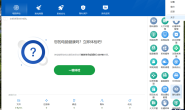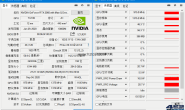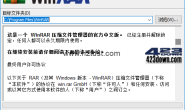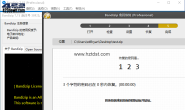本文及资源最后更新时间 2022-05-06 by sky995
上图是我家目前的搭配方案,下面我会和你慢慢解释让你理解学会,如何用小米、红米 AX 系列路由器就能组建稳定强大的无线网络,电视等设备观看 Netflix 秒加载 4k。
弱电箱

一般最近十几年建的房子都会有「弱电箱」,你拉宽带附带的光猫一般都塞在这里面,也是你家网络的入口。
简介下什么是光猫
简单来说光猫就是把从运营商拉来的光纤(图中白色的线)转换为我们日常网线的网络,运营商会直接装宽带的时候带给你。
光猫拨号还是路由拨号?光猫改桥接?
其实是一个问题,目前为了方便,大部分运营商直接将你宽带账号和密码放在光猫里直接 PPPoE 拨号,你插上网线或者无线路由器就能直接使用。这样会方便很多,也基本不会影响速度。
改成桥接也就是让你的路由器拨号,这样的好处是理论上减少了一层 Nat 可能能快一点点,路由器拨号速度可能更快一点点,路由器功能更丰富端口转发更方便一点,还有如果你宽带提供了公网 IP 的话这样做也会方便很多。不过有些地区的运营商是默认不允许用户改桥接让路由器拨号的,因为拿给你的光猫后台你没法进行修改。
为什么不用光猫的 Wi-Fi?
最近几年很多光猫都带了无线 Wi-Fi 功能,你可以直接使用,但体验糟糕。出于成本原因,这些 Wi-Fi 信号一般都会非常差,很多甚至都没 5GHz Wi-Fi。所以我个人建议不使用光猫的 Wi-Fi ,最好进光猫后台将 Wi-Fi 关了还能减少无线的干扰。
弱电箱里选择什么路由器
弱电箱一般空间都很小,你应该选择一个能放进去的路由器;弱电箱的位置一般都是靠进门并且一般都是嵌入墙体的,对于 Wi-Fi 来说位置非常差,所以你选择主路由器的时候可以不带 Wi-Fi 功能。
这个路由器直接关系你家所有设备网络的稳定性,最好选择能功能丰富,稳定性好一点的。比如 DHCP 功能至少能设置网关、DNS,这会让你的整体网络灵活很多。最好有多个网口,很多人家都会将客厅和房间布置网线,这样能直接接上路由器,免得再购买交换机。
交换机呢?
如果你路由器的网口不够用,一般情况你就得买交换机来拓充更多网口。

我用的是 ubnt-erx 路由,体积小巧,还有 5 个网口,手机 App 也方便查看每个网口速度等信息,可以自行设置 DHCP 的 Router/网关、DNS。(缺点可能是设置功能太复杂,对新手不友好)
Mesh 路由器

首先你得明白一个基本常识,路由器 Wi-Fi 信号穿墙后信号好是伪命题,想 Wi-Fi 信号好最好的办法就是多整几台无线路由器。最好使用有线 AP Mesh。
Mesh 本身是编织网的意思,Mesh 路由器最大的好处是让你家的 Wi-Fi 信号像一张紧致的网。 使用体验是无感的,你从一个房间走到另一个房间,Wi-Fi 自动连接到信号更好的 Mesh 路由器上。这个过程你察觉不到,游戏不会掉线,视频也不会卡顿一下,聊天刷微博也不会因此突然加载。
有线 Mesh 还是 无线 Mesh?
如果条件允许,当然推荐你 Mesh 节点路由器直接网线连接到弱电箱的路由器。这会大大提升网络的速度、和降低延迟、也提升稳定性。实在没有埋网线,直接一台路由器无线 Mesh 也能解决基本信号覆盖困扰。
小米的 Mesh 设置很简单无脑

第一台路由器你只用有线连接上弱电箱路由器,在上网设置中将工作模式切换到中继即可,你可以在这时候设置你的 Wi-Fi 名和密码。(不要合并双频 Wi-Fi 一点历史经验,希望大家都不合并,分开 2.4GHz 和 5GHz Wi-Fi 会好很多)
第二台、第三台后面的你都不用设置,新的路由器或者恢复出厂设置的路由器,插上网线(连接弱电箱路由器的网线)和电源自动就能设置,非常非常方便。
小米 Mesh 使用 ShellClash 全家开心 Netflix
你只用任意一台小米路由器安装了 ShellClash 即可,推荐使用 小米AX3600 ShellClash 教程。实现效果都一样,你家任何连接上的设备都能打开观看 Netflix。
如果你是主路由安装 ShellClash

你几乎不用做更多的设置,很方便,不过这样欠缺灵活性。(下面会说)
如果你是 Mesh 节点安装 ShellClash(推荐网线连接)

修改防火墙允许 lan 转发
ssh root@192.168.88.38 连接上你的路由器,我的是 192.168.88.38 你的刚设置完有告诉你。
修改防火墙配置文件,vi 编辑工具不会操作可以查一下(按字母 i 是进入编辑,按 esc 推出编辑,输入 :wq 是保存)
vi /etc/config/firewall
将 name 为 lan 的 forward 选中那里改成 ACCEPT,保存。

然后重启防火墙(下面的命令)
/etc/init.d/firewall restart

再输入 clash 命令 按 1 重启 clash。
配置主路由的 DHCP,让安装了 ShellClash 的路由器接管。

将主路由 lan 的 DHCP 进行修改:router 也叫网关改为上面你安装了 ShellClash Mesh 的 AP,DNS 同样第一个改为 Mesh IP,第二个你可以改为 1.1.1.1 或者你喜欢的 DNS,保存并重新连接网络即可。

如果你主路由器是小米路由器。在常用设置-局域网设置里:同样是修改默认网关,和两个 DNS。这个时候你应该所有连接整个 Mesh 的设备都能享受 Netflix 了。
Clash Web 控制面板

局域网任何设备打开 http://yacd.haishan.me/ ,添加 http://192.168.88.38:9999 我的是 192.168.88.38 你的换成你安装 ShellClash 的小米 IP 即可。

打开它你就能非常便利的切换选择规则了。
总结
我是真的退休了 Mac mini + Surge 接管网络方案,小米的 AP Mesh 性价比极高,又能实现非常棒的全家 Netflix 效果,真心推荐。
我个人认为我的这套方案稳定性、可拓展性、和性价比都不错,也只用一台设备安装 ShellClash。你想部分局域网能 2.5G 连接 Nas ,替换或者添加 AX6000 AX9000 AP Mesh 即可。想更便宜也可以选择性价比更高的红米 AX5 做覆盖。